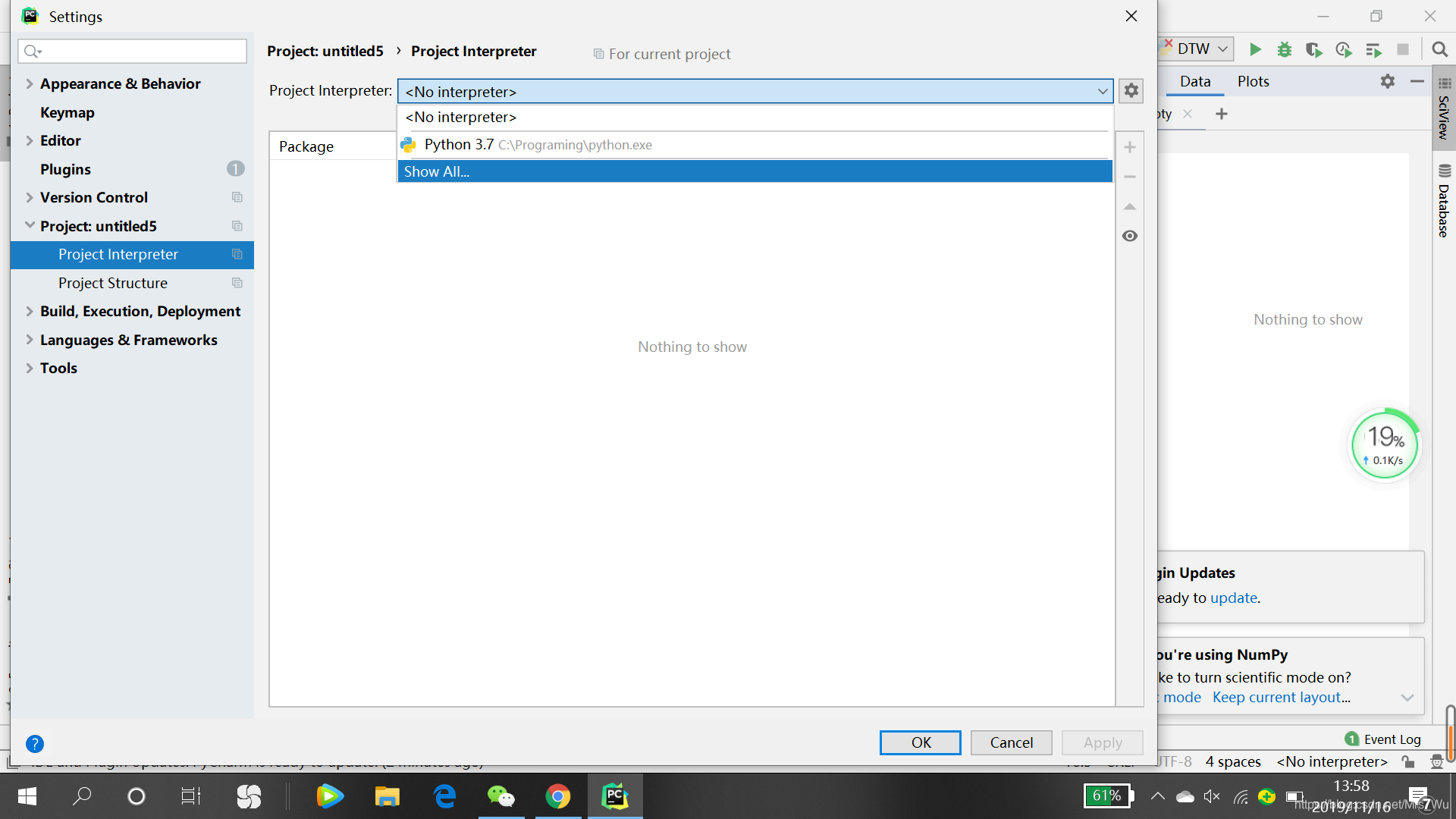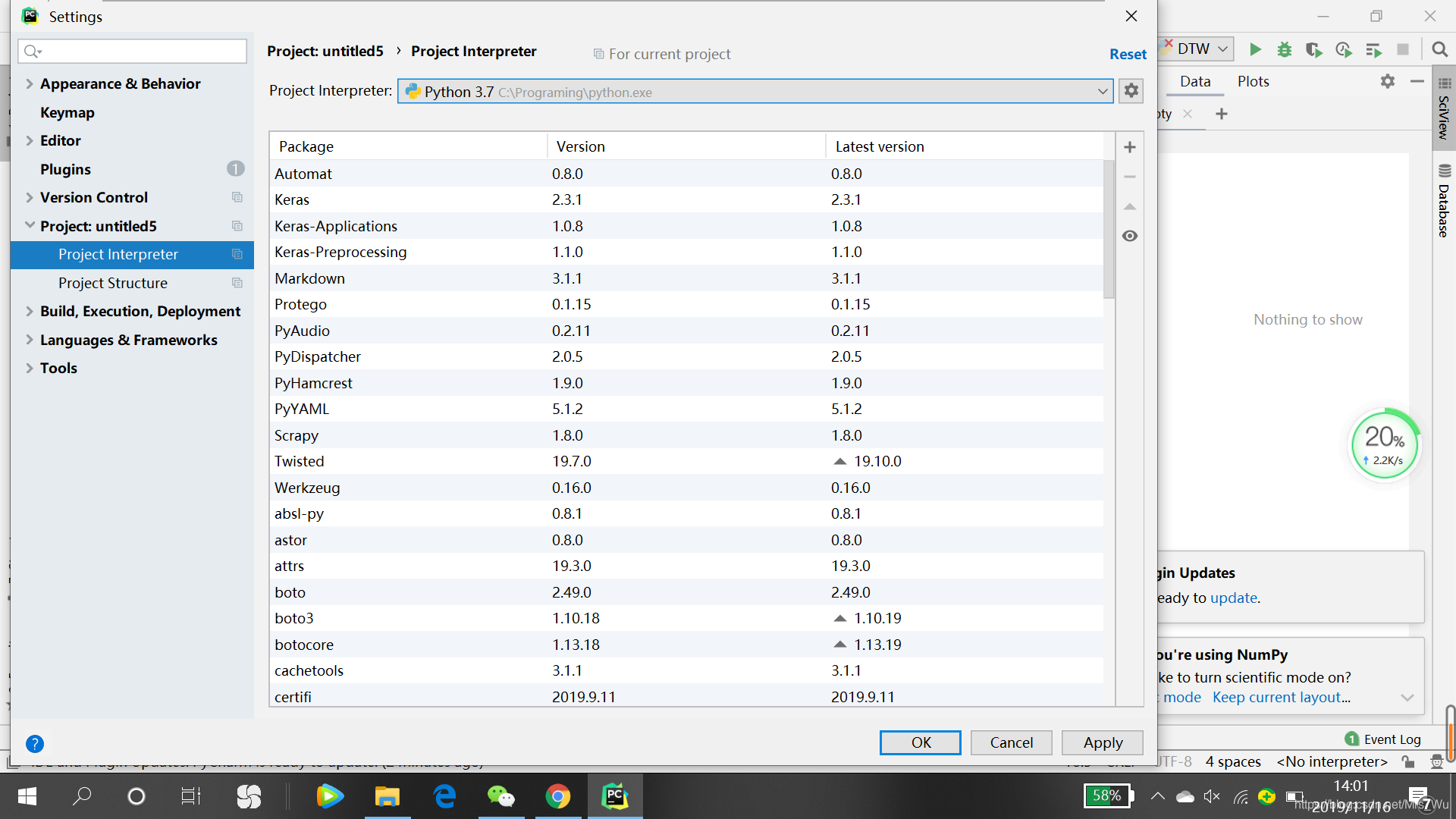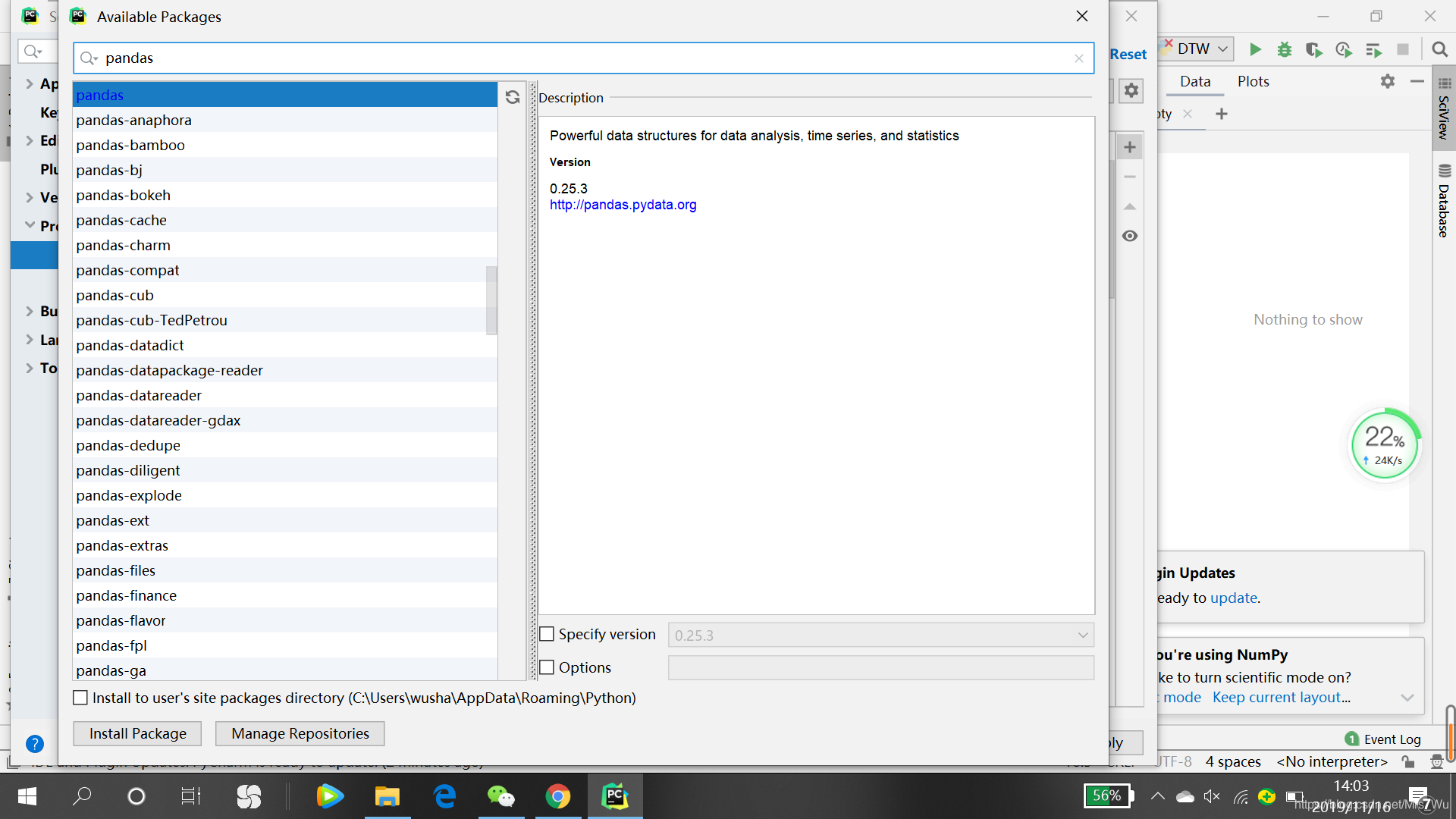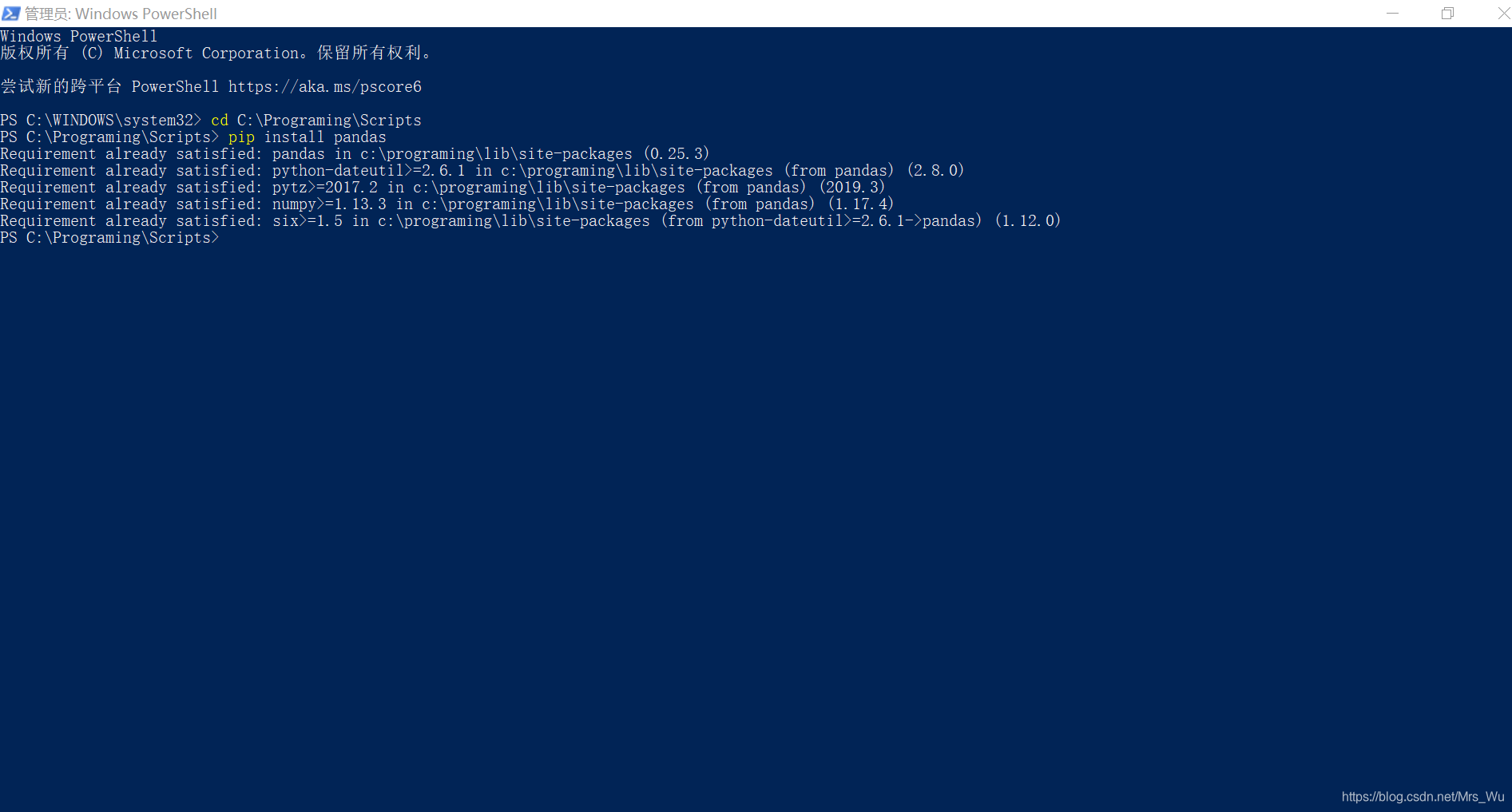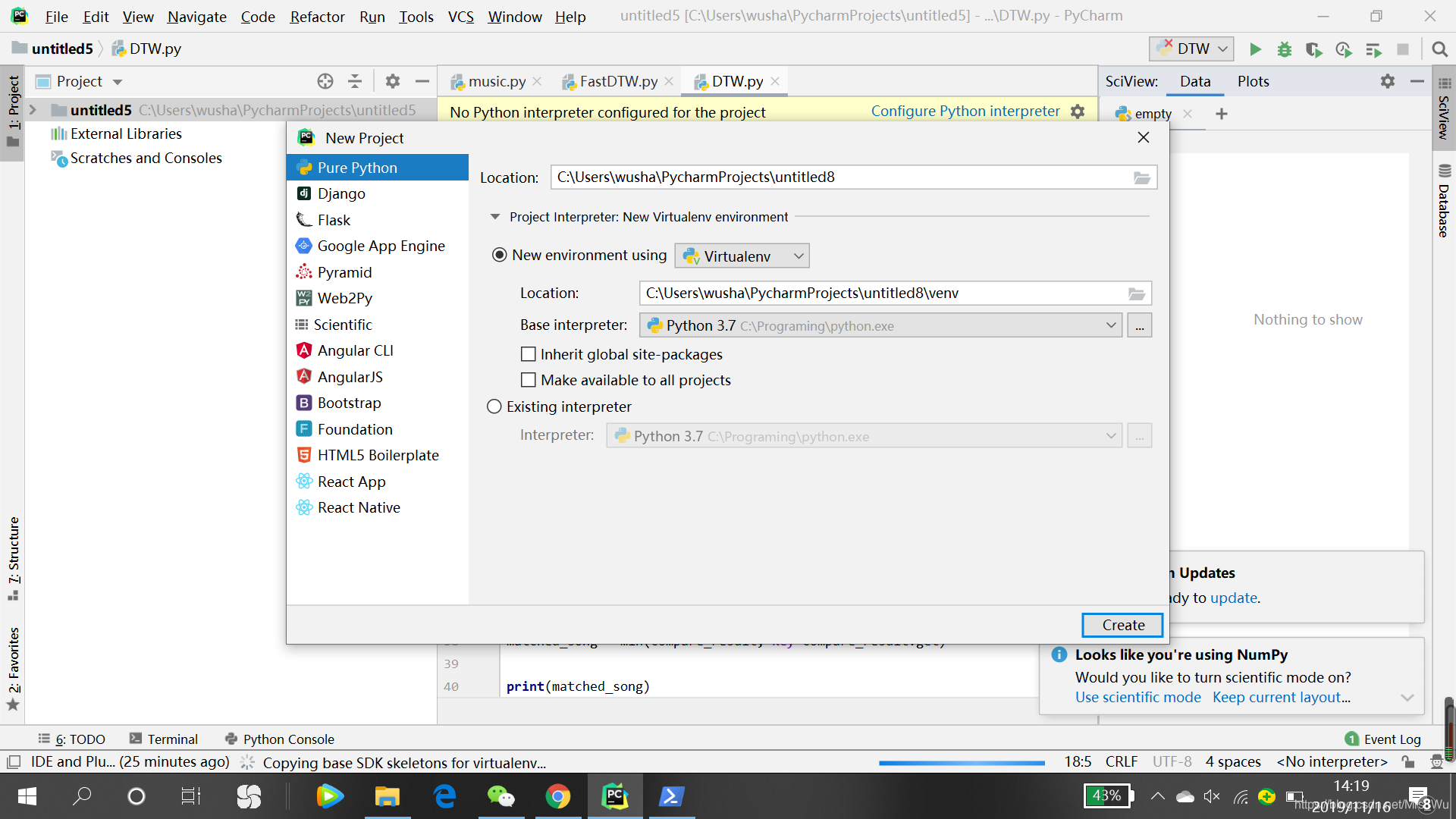手把手教你怎么在PyCharm中导入库 |
您所在的位置:网站首页 › pycharm 无法安装 xlwings › 手把手教你怎么在PyCharm中导入库 |
手把手教你怎么在PyCharm中导入库
|
大家都知道,Python是一个极其方便的由库构建的编程语言。比如机器学习的库sklearn,文件读取pandas,文件读写xlwt,xlrt,矩阵运算numpy等等等等等等等等等等,多到你无法想象!那到底如何导入Python库呢?我们今天就来学习一下~ 点击File->New Project,创建一个PyCharm项目,然后点击File->Settings->Project->Project Interpreter
我们可以在这里选择自己的解释器,选择其中一个,查看自己已有的库
然后点击右上方的加号,扩展自己现有的库,比如我们现在想添加一个pandas库来读取excel文件
点击Install Package,等待其安装好之后就可以使用啦。但是安装是否成功取决于很多因素,库的大小、网速等都会有很大影响,版本问题、响应问题也经常让人极度崩溃,那么如果PyCharm安装不成功,我们还有什么办法呢? 首先进入我们的cmd命令行,输入cd+自己Python安装的Scripts文件夹,利用pip命令进行安装,执行如下(我自己已经安装过了),当然我们也可以安装库的不同版本:pip install tensorflow=1.0.0:
这是第二种安装方式,但是这种方式安装的库如果死活在PyCharm中找不到呢?再教你一招~(必须要新建一个项目才能导入哦~)
创建之前一定要勾选Inherit global site-package和Make available to all projects这两个!这样我们通过cmd安装在Python的Scripts文件夹中的库就可以直接导入Interpreter了! 还有一个新手可以会犯的错误:很多小伙伴发现,自己新建项目之后,怎么导入的库都不能用了?!还要重新导入?!并不是,原因是PyCharm新的项目可能会新建一个Interpreter,可能并没有大家想要的库,大家像上面描述的选择Interpreter的过程,选择自己已经安装了很多解释器的那个解释器就好啦,完全不需要重新导入的~ 就算是已经有上面的方法加持,还是会出现很多令人崩溃的问题!但是没有办法,出现别的问题的话,我们只能依靠度娘了(手动捂脸),快去get自己的库吧~ |
【本文地址】
今日新闻 |
推荐新闻 |